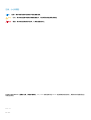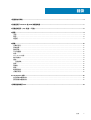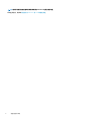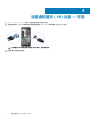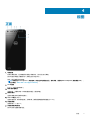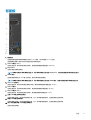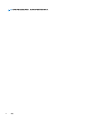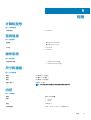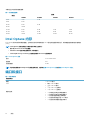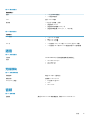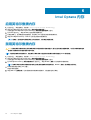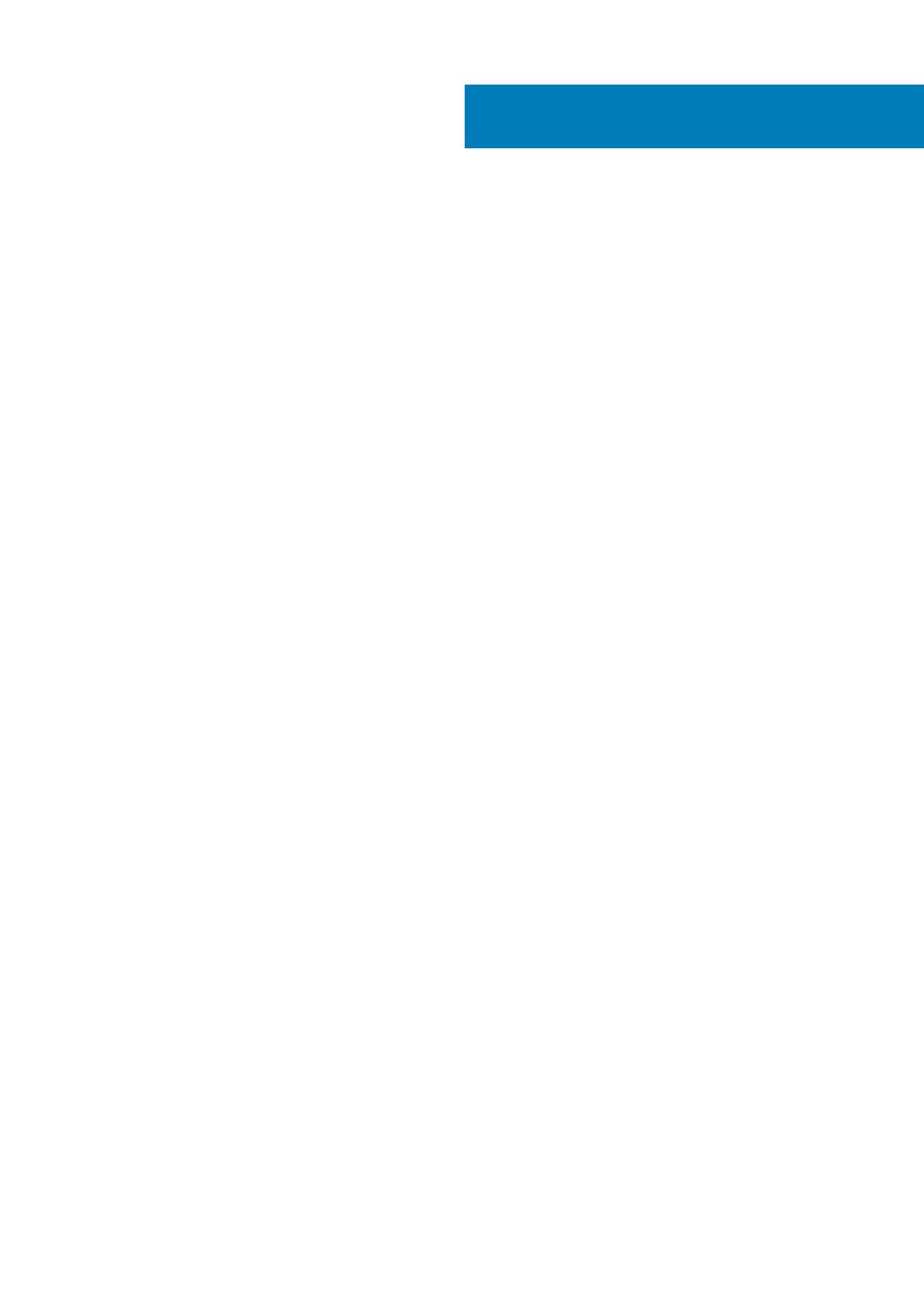
1 设置您的计算机............................................................................................................................. 4
2 创建适用于 Windows 的 USB 恢复驱动器......................................................................................... 7
3 设置虚拟显示 ( VR) 头盔 — 可选.....................................................................................................8
4 视图............................................................................................................................................ 9
正面......................................................................................................................................................................................... 9
背面........................................................................................................................................................................................10
背面板.................................................................................................................................................................................... 11
5 规格........................................................................................................................................... 13
计算机型号........................................................................................................................................................................... 13
系统信息............................................................................................................................................................................... 13
操作系统............................................................................................................................................................................... 13
尺寸和重量:.......................................................................................................................................................................13
内存........................................................................................................................................................................................13
Intel Optane 内存................................................................................................................................................................. 14
端口和接口........................................................................................................................................................................... 14
通信........................................................................................................................................................................................15
无线模块......................................................................................................................................................................... 15
音频........................................................................................................................................................................................15
存储时................................................................................................................................................................................... 16
视频........................................................................................................................................................................................16
电源额定值........................................................................................................................................................................... 16
计算机环境........................................................................................................................................................................... 16
6 Intel Optane 内存........................................................................................................................ 18
启用英特尔傲腾内存.......................................................................................................................................................... 18
禁用英特尔傲腾内存.......................................................................................................................................................... 18
7 获取帮助和联系 Dell..................................................................................................................... 19
目录
目录
3


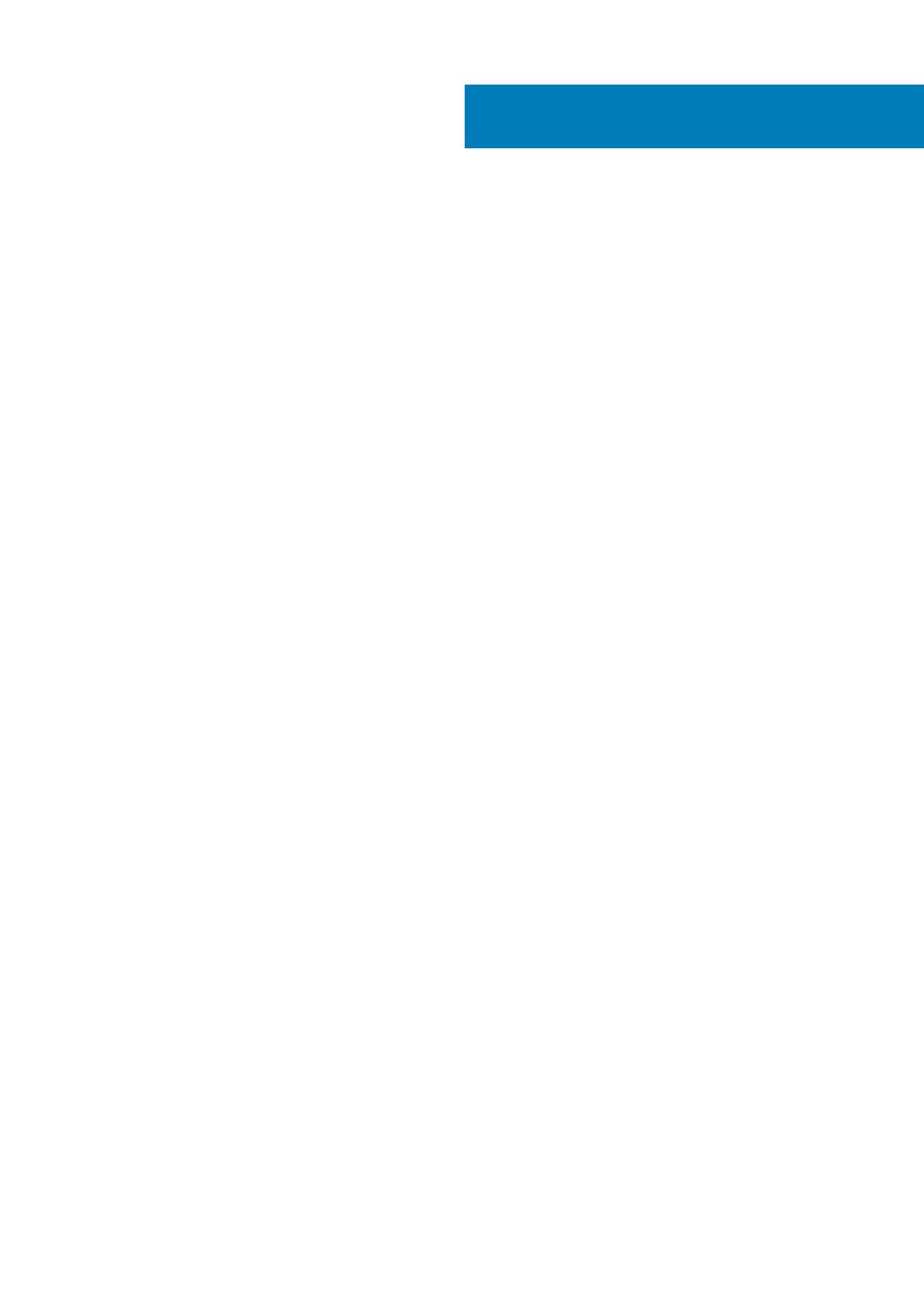














 1
1
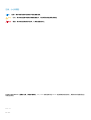 2
2
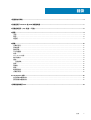 3
3
 4
4
 5
5
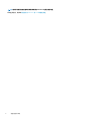 6
6
 7
7
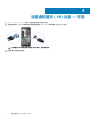 8
8
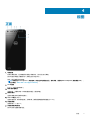 9
9
 10
10
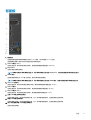 11
11
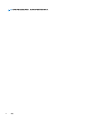 12
12
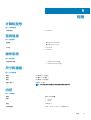 13
13
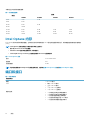 14
14
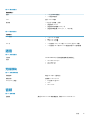 15
15
 16
16
 17
17
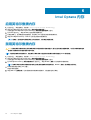 18
18
 19
19